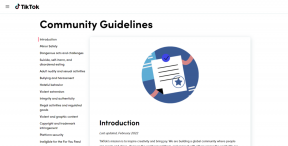Як перемикатися між вкладками браузера за допомогою комбінації клавіш
Різне / / November 28, 2021
Як перемикатися між вкладками браузера за допомогою комбінації клавіш: Більшість з нас знає, як перемикатися між різними програмами в Windows, ми використовуємо комбінацію клавіш «ALT + TAB“. Під час роботи ми зазвичай відкриваємо багато вкладок у нашому браузері одночасно. Люди зазвичай використовують мишу для перемикання між вкладками у браузері. Але іноді легше користуватися клавіатурою, якщо ми багато вводимо і потребуємо частої інформації з різних вкладок у браузері.

У нашому браузері також є багато клавіш швидкого доступу, на щастя для іншого браузера, більшість із них однакові. У таких браузерах, як chrome, є різні комбінації клавіш для унікальної навігації по вкладках. Ви можете просто перейти до першої або останньої вкладки безпосередньо, або ви можете переключатися один за іншим зліва направо, ви навіть можете відкрити останню вкладку, яку ви закрили, за допомогою цих комбінацій клавіш.
Зміст
- Як перемикатися між вкладками браузера за допомогою комбінації клавіш
- Перемикайтеся між вкладками Google Chrome за допомогою комбінації клавіш
- Перемикайтеся між вкладками Internet Explorer за допомогою комбінації клавіш
- Перемикайтеся між вкладками Mozilla Firefox за допомогою комбінації клавіш
Як перемикатися між вкладками браузера за допомогою комбінації клавіш
У цій статті ми дізнаємося про ці різні клавіші швидкого доступу для перемикання між вкладками в іншому браузері, як-от Google Chrome, Internet Explorer і Firefox, використовуючи наведений нижче посібник.
Перемикайтеся між вкладками Google Chrome за допомогою комбінації клавіш
1.«CTRL+TAB» це клавіша швидкого доступу для переходу з вкладки зліва направо в браузері, «CTRL+SHIFT+TAB” можна використовувати для переміщення між вкладками справа наліво.
2. Деякі інші ключі також можна використовувати в хромі з тією ж метою, що й «CTRL+PgDOWN» можна використовувати для переміщення зліва направо. так само, «CTRL+PgUP» можна використовувати для переміщення справа наліво в Chrome.
3. У хромі є додаткова комбінація клавіш «CTRL+SHIFT+T» щоб відкрити останню вкладку, яку ви закрили, це дуже корисний ключ.
4.«CTRL+N» це клавіша швидкого доступу для відкриття нового вікна браузера.
5. Якщо ви хочете перейти безпосередньо до вкладки від 1 до 8, просто натисніть клавішу «CTRL + НІ. OF TAB”. Але він має одне обмеження, яке полягає в тому, що ви можете переміщатися лише між 8 вкладками, якщо натиснути “CTRL+9″, це все одно приведе вас до 8th табл.
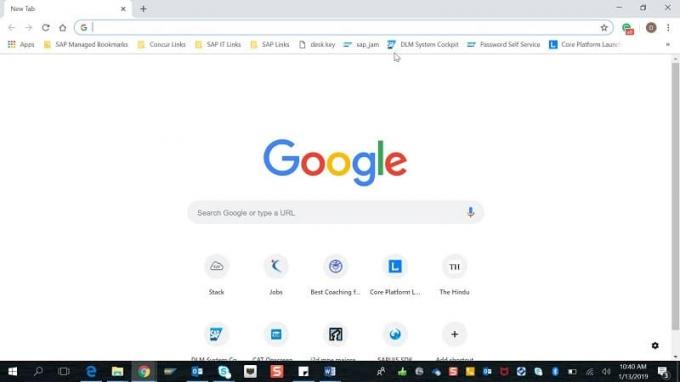
Перемикатися між Internet Explorer Вкладки за допомогою комбінації клавіш
Internet Explorer має майже ту саму клавішу швидкого доступу, що й Chrome, це дуже добре, оскільки нам не потрібно запам’ятовувати багато клавіш.
1. Якщо ви хочете рухатися зліва направо, скористайтеся клавішею швидкого доступу “CTRL+TAB» або “CTRL+PgDOWN» і для переміщення справа наліво буде клавіша швидкого доступу “CTRL+SHIFT+TAB» або “CTRL+PgUP».
2. Щоб перейти до вкладки, ми можемо використовувати ту саму комбінацію клавіш “CTRL + № вкладки». Тут також ми маємо те саме обмеження, ми можемо використовувати лише число між 1 до 8 подобається (CTRL+2).
3.«CTRL+K» це клавіша швидкого доступу, яку можна використовувати для відкриття повторюваної вкладки. Було б корисно взяти посилання.
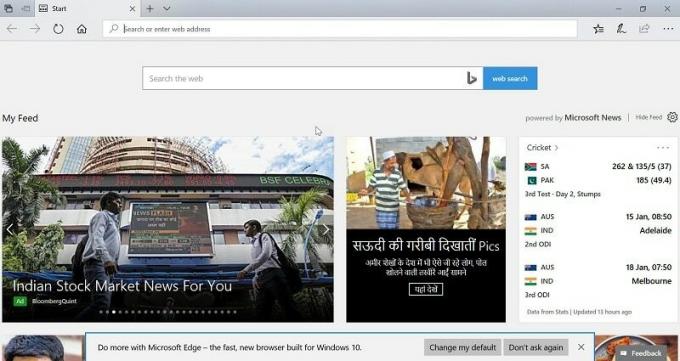
Отже, це кілька важливих клавіш швидкого доступу для Internet Explorer. Тепер ми дізнаємося про комбінації клавіш Mozilla Firefox.
Перемикатися між Mozilla FirefoxВкладки за допомогою комбінації клавіш
1. Деякі з комбінацій клавіш, які є поширеними в Mozilla Firefox CTRL+TAB, CTRL+SHIFT+TAB, CTRL+PgUP, CTRL+PgDOWN і пов’язати один CTRL+SHIFT+T і CTRL+9.
2.«CTRL+HOME» і “CTRL+END» який перемістить поточну вкладку на початок або кінець відповідно.
3. У Firefox є клавіша швидкого доступу “CTRL+SHIFT+E” що відкривається Перегляд групи вкладок, де ви можете вибрати будь-яку вкладку за допомогою стрілки вліво або вправо.
4.“CTRL+SHIFT+PgUp» перемістити поточну вкладку ліворуч і “CTRL+SHIFT+PgDOWN” перемістить поточну вкладку праворуч.

Все це клавіші швидкого доступу, які можуть бути корисними для перемикання між вкладками під час роботи.
Рекомендовано:
- Автоматичний вихід з облікового запису Gmail або Google (із зображеннями)
- Примусово очистіть чергу друку в Windows 10
- Як усунути проблему мерехтіння екрана монітора
- Вимкнути індексування в Windows 10 (підручник)
Сподіваюся, наведені вище кроки змогли допомогти вам у навчанні Як перемикатися між вкладками браузера за допомогою комбінації клавіш але якщо у вас все ще є запитання щодо цього підручника, не соромтеся задавати їх у розділі коментарів.